iPhoneでスペースを解放する方法-5つの実証済みの方法
 更新者 ボーイウォン / 16年2021月10日00:XNUMX
更新者 ボーイウォン / 16年2021月10日00:XNUMXiPhoneの空き容量を増やすにはどうすればよいですか?
多くの iPhone 所有者は、iPhone のストレージが非常に少なく、たとえ 32 GB 以上であっても管理が難しいと感じています。 写真を撮ろうとしたり、アプリをダウンロードしようとすると、「十分な空き容量がありません」というメッセージが表示されるのは本当に面倒です。 SD カードまたはマイクロ SD カードを介してより多くのストレージを拡張できる多くの Android フォンとは異なり、Apple のハンドセットには制限があります。
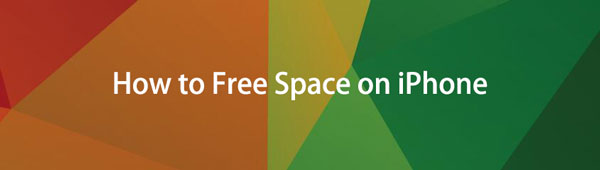
最大のストレージ ホグは通常、写真とビデオであり、注意しないとほとんどすべてのスペースを占有する可能性があります。 もちろん、ジャムから抜け出すために写真やビデオを削除することはできますが、「使用可能なストレージが不足しています」という恐ろしい警告が継続的に表示される場合、それは長期的な解決策ではありません. iPhone または iPad をクリーンアップするには、さらに多くのトリックを掘り下げる必要があります。 この投稿では、iPhone ストレージをクリーンアップするための便利なヒントを紹介します。

ガイド一覧
パート1:ストレージを確認する
まずはじめに、iPhoneのストレージをチェックして管理します。 設定 > > iPhoneストレージ > ストレージを管理そうすると、どのアプリが最も多くのスペースを占めているかが詳細にわかります。
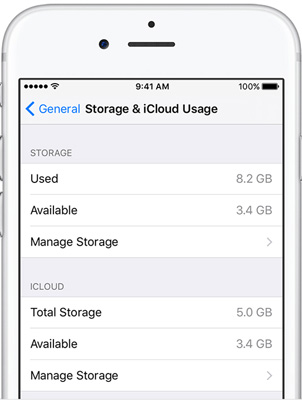
パート2:iPhoneのスペースを解放するスマートな方法
iPhone上のスペースを徹底的かつ迅速にクリアしたい場合は、信頼性の高いiPhoneデータ消しゴムを使用できます。 iOS用FoneEraser あなたを助けること。 2 つのモードがあり、XNUMX つは全データ消去です。 これを選択すると、iOS のすべてのコンテンツと設定が消去され、いずれの方法でも復元できなくなります。 iPhoneのデータ復旧 ツール。 これを行う前に、 バックアップiPhone まずコンピューターへ。
FoneEraser for iOSは、iPhone、iPad、またはiPodのすべてのコンテンツと設定を完全かつ永久に簡単に消去できる最高のiOSデータクリーナーです。
- iPhone、iPadまたはiPod touchから不要なデータを消去してください。
- 1回限りの上書きですばやくデータを消去するので、大量のデータファイルの時間を節約できます。
- 安全で使いやすいです。
ステップ 1プログラムを無料でダウンロードしてコンピューターにインストールすると、終了すると自動的に起動します。

ステップ 2iPhoneをUSBケーブルでコンピューターに接続し、ロックされている場合は携帯電話にパスコードを入力します。 タブ 信頼 iOS 7以降のバージョンのデバイス上。
ステップ 3ソフトウェアはすぐにあなたのiPhoneを検出します。 選ぶ すべてのデータを消去する.
ステップ 4消去レベル(低、中、または高)を選択します。 ここでは高レベルをお勧めします。

ステップ 5デバイスが接続されたら、をクリックします 開始 消去を開始してクリックするためのボタン 有り 手順を確認します。
ステップ 6消去処理が完了するのを待ちます。
別の機能は スペースを解放する、およびiPhoneのジャンクファイル、大きなファイルのクリア、アプリの削除、iPhoneの写真のクリーンアップに役立つ4つの機能があります。 iPhoneのすべてのデータを失いたくない場合は、 スペースを解放する > ジャンクファイルを消去する 代わりにここに。

FoneEraser for iOSは、iPhone、iPad、またはiPodのすべてのコンテンツと設定を完全かつ永久に簡単に消去できる最高のiOSデータクリーナーです。
- iPhone、iPadまたはiPod touchから不要なデータを消去してください。
- 1回限りの上書きですばやくデータを消去するので、大量のデータファイルの時間を節約できます。
- 安全で使いやすいです。
パート3:iPhoneのスペースを解放するために特定のデータをクリアする
あなたが見ることができる限りでは、iPhoneのストレージがいっぱいになったときにiPhoneをきれいにする多くの方法があります。 しかしながら、いくつかの方法はかなり長い時間がかかるかもしれません、FoneEraserはプロセスをより簡単でより速くすることができます。
オプション1:フォトストリームをオフにする
送受信したすべてのテキストが iPhone に永久に保存されていることをご存知ないかもしれません。 その古いメッセージは必要ありませんか? に iPhoneのストレージをクリア、に行く 設定 > メッセージ そして見えるまで下にスクロールします メッセージ履歴。 タップ メッセージを保管する 変更 永遠に 〜へ 30日間 or 1年 あなたの必要性に従って。 ポップアップメッセージが表示されますので、古いメッセージを削除してください。 削除 をクリックして次に進みます。
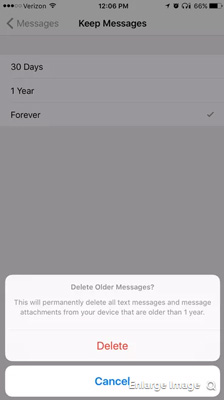
オプション2:Keeoメッセージ機能
フォト ストリームにアップロードされた写真はフル解像度ではありませんが、それでも iPhone で多くのスペースを占有します。 したがって、フォトストリーム機能を無効にすると、スペースの節約にも役立ちます. に行く 設定 > 写真とカメラ >オフにする 私のフォトストリーム.
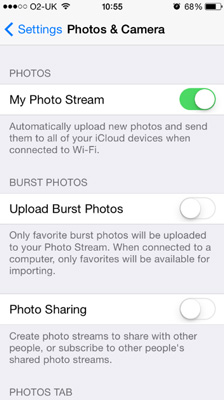
オプション3:写真の二重保存を停止する
iPhone の HDR モードを頻繁に使用している場合、携帯電話が HDR バージョンと通常バージョンの XNUMX つの写真を自動的に保存していることに気付いたことでしょう。 に行く 設定 > 写真 >オフにする ノーマル写真を保つ これを止めるために。
オプション4:ダウンロードした音楽を削除する
iPhoneに音楽を保存している場合は、起動できます Music iPhoneで、削除したいものを見つけて、右から左にスワイプし、タップします 削除
オプション5:iPhoneからポッドキャストを削除する
すべてのポッドキャストを一度に削除することはできません。開く必要があります ポッドキャスト アプリをXNUMXつずつスワイプして、iPhoneから削除します。
オプション6:Safariデータをクリアする
キャッシュの閲覧
プライバシーの漏洩を防ぎ、iPhoneのストレージスペースを解放するには、ブラウジングクッキーを今から消去するのが良い選択です。 ブラウザのキャッシュを消去するには、にアクセスしてください。 設定 > Safari > 履歴とウェブサイトのデータをクリアする.
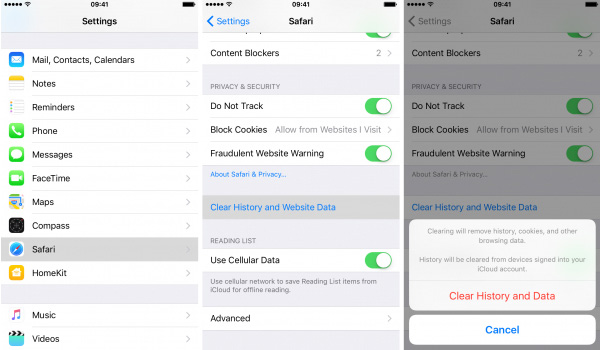
リストを読む
あなたも行くことができます 設定 > > iPhoneストレージ > Safari > オフライン読書リスト > 削除 iPhoneSafariの読書リストを削除します。
パート4:無駄なアプリを削除してiPhoneのスペースを解放する
上記のアプリ以外に、iPhoneの他のスペースを解放する方法は?
使用しなくなったアプリケーションを削除すると、ストレージ容量も大幅に節約できます。 アイコンを長押ししてホーム画面からアプリを削除し、アプリが揺れ始めるまで待ちます。これは、編集モードであることを意味します。 次に、 x 左隅にあるアプリをアンインストールします。
iPhoneからアプリを削除するもうXNUMXつのオプションは、iPhoneにアクセスすることです。 設定 > > iPhoneストレージ。 リストからアプリを選択し、タップします アプリを削除 新しいページで。
パート5:アプリをオフロードしてiPhoneのスペースを解放する
これは、ユーザーがiPhoneからアプリを削除して、ドキュメントやデータを削除せずにiPhoneの空き容量を増やすのに役立つ新機能です。 そして、これらのデータは、このアプリを再インストールすると元に戻されます。 タップできます 設定 > > iPhoneストレージ>アプリを選択> アプリをオフロード アプリとそのキャッシュを削除します。 その後、をクリックします アプリを再インストールする.
パート6.iPhoneをリセットしてiPhoneの空き容量を増やす
iPhoneのメモリをクリアするために、一部のユーザーはiPhoneのすべてのデータを削除することを好むかもしれません。 あなたがそれらの一部であるならば、あなたはiPhoneをリセットすることを試みることができます。
オプション1.設定でiPhoneをリセットする
に行く 設定 > > リセット > すべての内容と設定をリセット.
オプション2.iTunes経由でiPhoneをリセットする
コンピュータでiTunesを実行してから、iPhoneを接続する必要があります。 クリック デバイス アイコン> まとめ > iPhoneを復元します。.
オプション3 iCloudでiPhoneをリセットする
コンピューターまたは携帯電話のブラウザーでicloud.comにアクセスしてから、iCloudアカウントにログインできます。 クリック 私を探す リストからiPhoneを選択し、 このデバイスを消しゴム
iPhoneのメモリをクリアする方法は以上です。それに応じて自由に選択して試してみることができます。 ご覧のとおり、AppleはiPhoneのスペースを解放するデフォルトの方法を提供していません。iPhoneのデータをXNUMXつずつクリーンアップする必要があります。 FoneEraser for iOSをコンピューターで使用することをお勧めします。これは、iPhoneの空き容量を増やすためのオプションが増え、ユーザーにとって非常に使いやすいためです。
FoneEraser for iOSは、iPhone、iPad、またはiPodのすべてのコンテンツと設定を完全かつ永久に簡単に消去できる最高のiOSデータクリーナーです。
- iPhone、iPadまたはiPod touchから不要なデータを消去してください。
- 1回限りの上書きですばやくデータを消去するので、大量のデータファイルの時間を節約できます。
- 安全で使いやすいです。
